ついに MacBook Pro を購入したら爆速でマジ感動です!!!
今までメモリ4GBの MacBook Air でブログを更新したり写真や動画を編集したりオンラインサロンのサイトを構築したりしていましたが、重くて重くてしんどかった…
昨日、やっと念願のメモリ16GBの MacBook Pro を手に入れて幸せすぎます。
今回は、MacBook Pro を購入した理由と、古いMacから簡単にデータ移行をする方法をお伝えします。
この記事であなたに伝えたいこと
極限まで迷ったらプロに相談

購入したのは新宿西口駅前のヨドバシカメラに隣接している、じゃんぱら新宿2号店。
■じゃんぱら 新宿2号店
中古のPC(主にMacbook)、デジタルカメラ、AV機器の販売店で、店員さんの対応も良かったです。
ネットでぐるぐる検索しては迷っていましたが、PC機器のプロの店員さんに詳しい情報を聞きつつ相談できたことで、迷いが晴れて購入する決心がつきました。
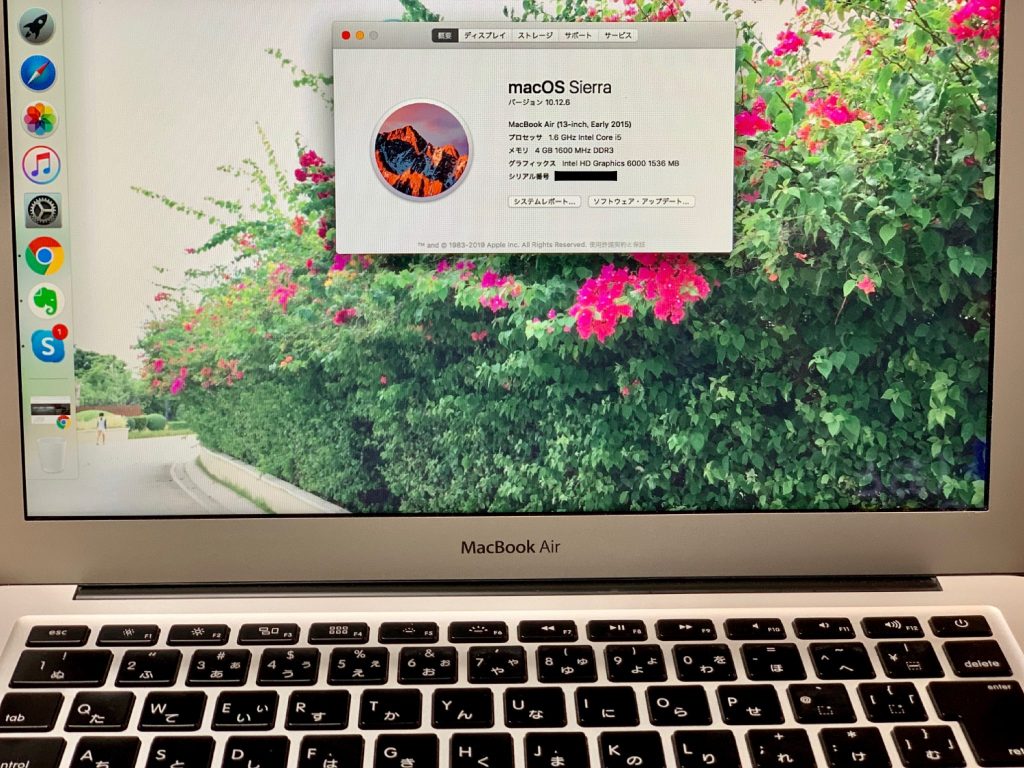
▶旧:MacBook Air 13インチ(Intel Core i5)メモリ4GB/ストレージ128GB
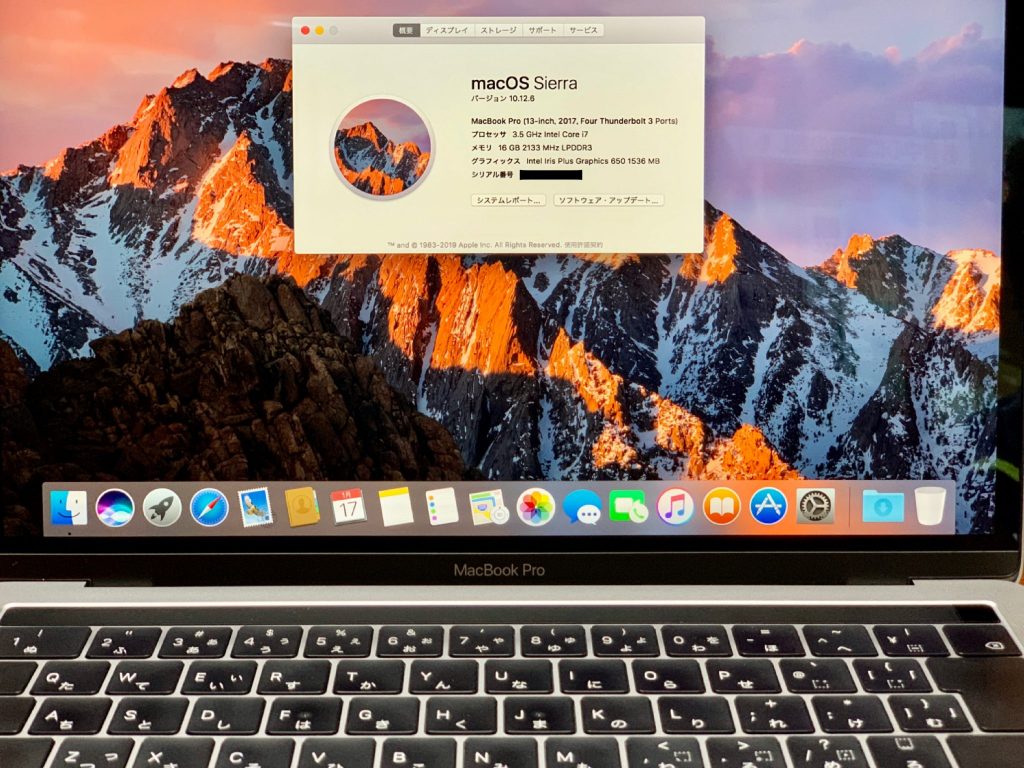
▶新:MacBook Pro 13インチ(Intel Core i7)メモリ16GB/ストレージ1TB
新品で購入すると30万円以上の MacBook Pro が中古で187,800円。とても良い買い物ができたし、良い投資だと思っています。
消費と浪費、投資と空費の違い
支出には以下の4つの種類があるといいます。
▶消費:生活に必要なモノやインフラにかかる費用。家賃、食費、光熱費、通信費、交通費など
▶浪費:生活に必要のないムダな出費。贅沢品、あとで後悔した衝動買い代、暴飲暴食代など
▶投資:将来的に財産となる可能性のある出費。株式投資、子供の習い事、留学、書籍代など
▶空費:心のゆとりや人生の豊かさにつながる出費。趣味、旅行代など
中古で187,800円のMacBook Proを購入することを、「浪費」と思うか「投資」と思うかは想像力の違いだと思う。
スキルアップにつながったり、仕事を効率化したり、新しいものを生み出すための道具を購入するのは「投資」です。
Finderウィンドウの「移行アシスタント」という機能が最高すぎる
古いMacから新しいMacに情報を転送するには Time machine というバックアップ機能を使うのが良いとよく聞きます。
というわけで、はじめはこちらの手順に沿って移行手続きを進めようとしましたが、わたしはなぜかうまく行かず…
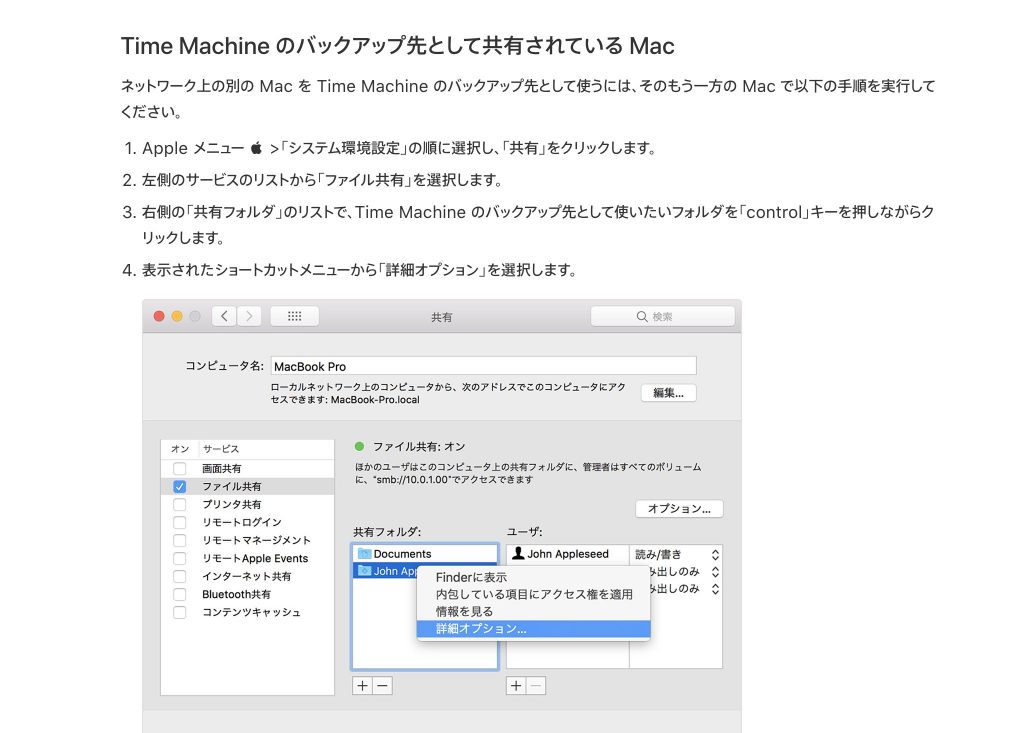
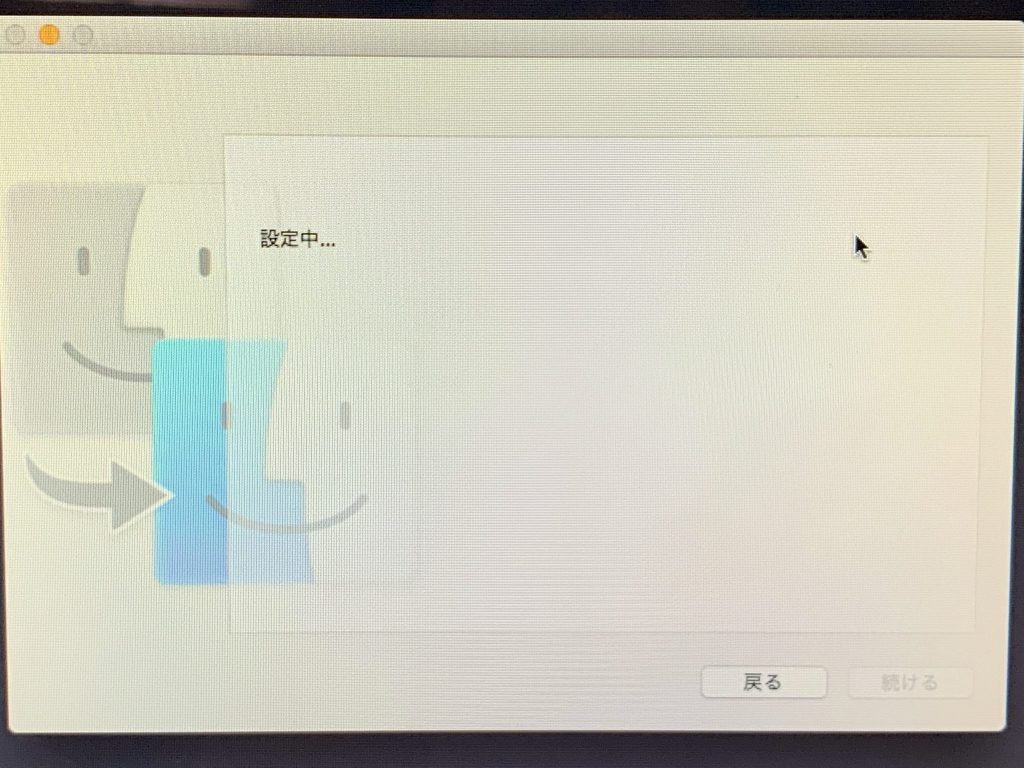
この画面のまま一生変わらないんじゃないか、と思うほどの時間が経過。
このままじゃダメだ…そう思って別の方法を調べたところ、Finderウィンドウの「移行アシスタント」という機能でスムーズに移行できました!
超簡単!MacBook Proにデータを移行する方法
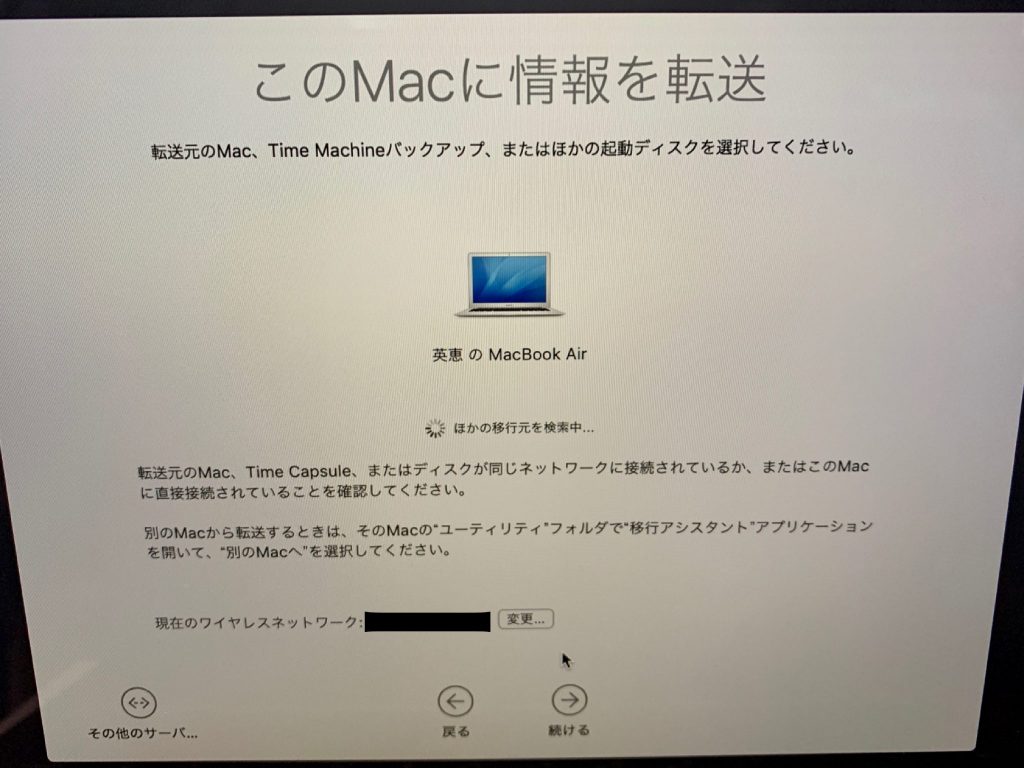
まず、古いMacと新しいMacを同じネットワークに接続し、Finderウィンドウの「移行アシスタント」をダブルクリックします。
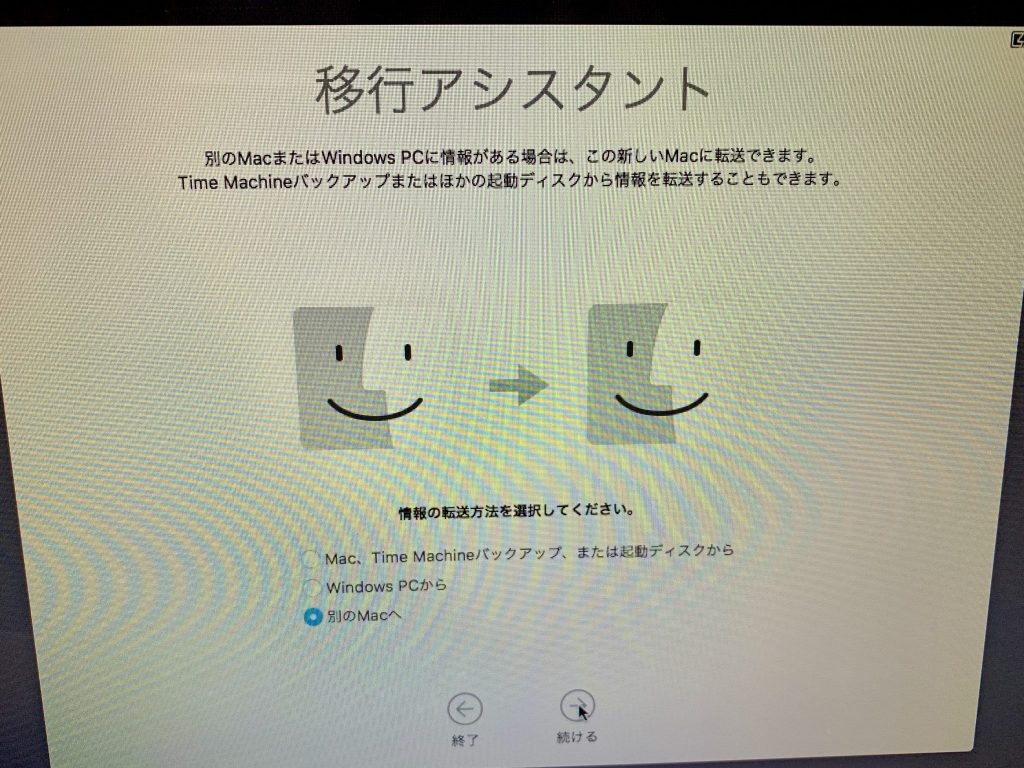
☑新しいMacは「Mac、Time Machineバックアップ、または起動ディスクから」を選択、
☑古いMacは「別のMacへ」を選択します。
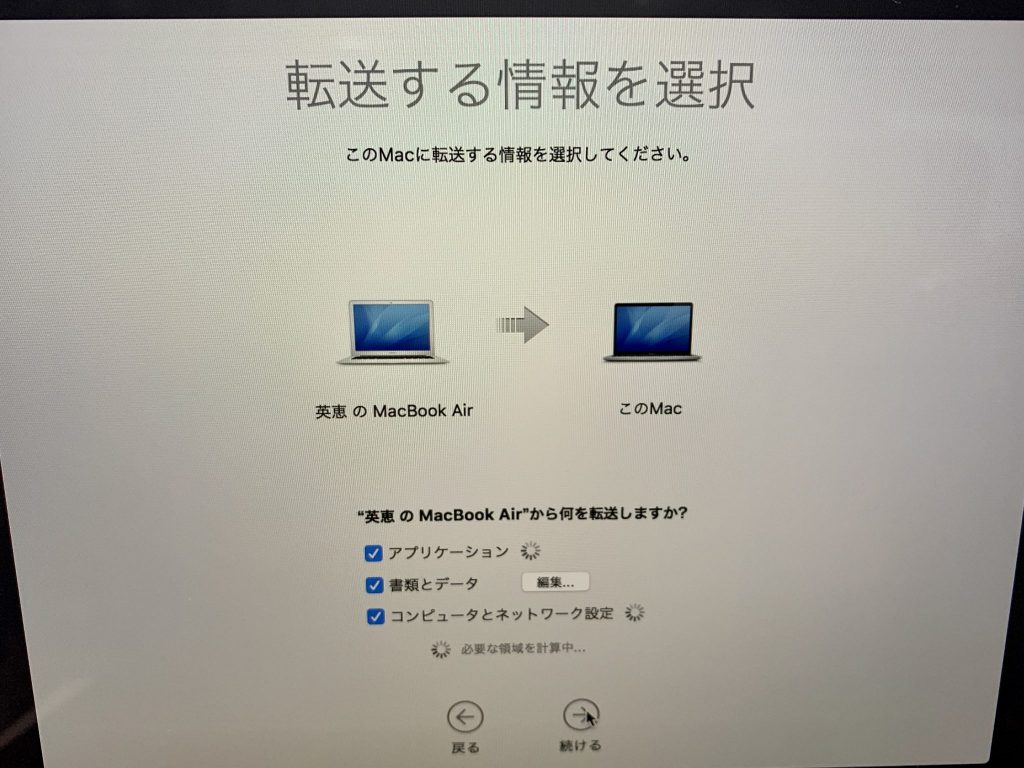
移行するデータを選択します。
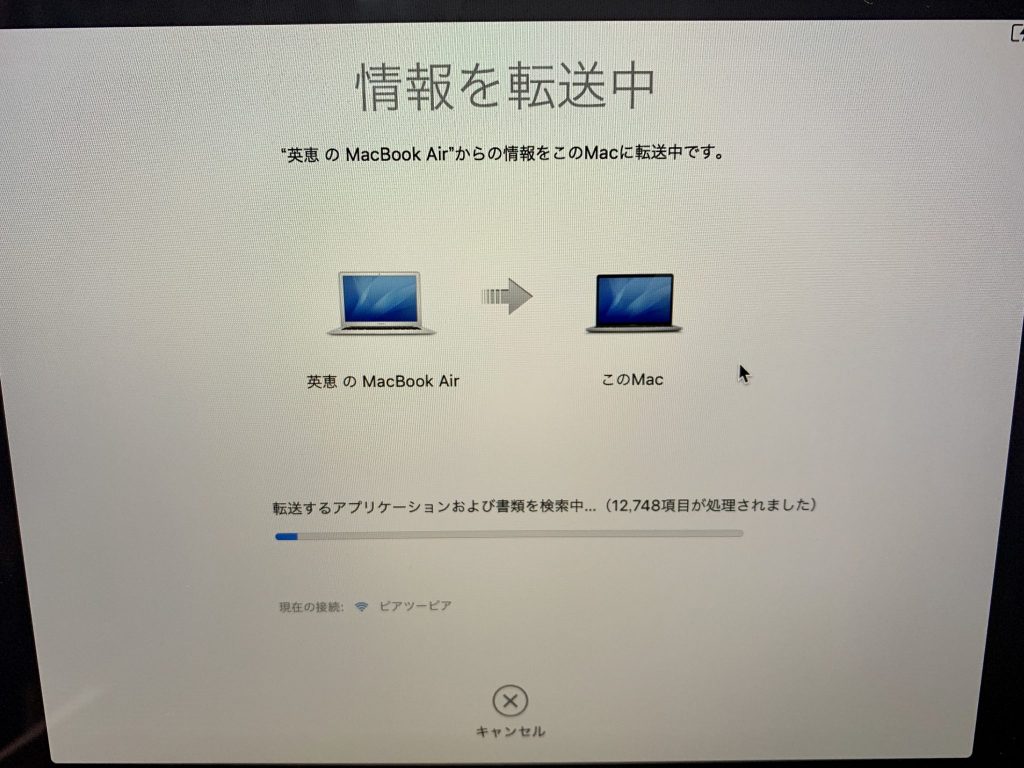
その後は、自動的にデータが移行されます。超簡単でした!
わたしは1時間くらいかかりましたが、その辺は各自のデータ容量によるかも。
こちらのサイトの説明がとてもわかりやすかったです。
【Appleサポート】新しいMacBook Proにデータを転送する
Macのデータ移行をされる方は、ぜひ参考にされてみてください。
『イライラ』する環境を改善できたことが素晴らしい変化

MacBook Pro を購入してからまだ1日しか経っていませんが、多様な機能はもちろん、動作のスピードの速さだけでも感涙レベルです。
動画編集には耐えられないといわれているメモリ4GBの MacBook Air で動画を編集したりブログを更新したりオンラインサロンのサイトを構築するのが”当たり前”だった今までは、ひとつひとつの動作がクッソ遅くて毎度イライラしていました。
今から考えれば、ひとつひとつの動作の度に数秒〜数十秒ロスしていたとして積み重ねたら大きな時間だし、なによりも『イライラ』する環境を改善できたことが素晴らしい変化です。
もし、MacBook Pro を買おうかどうか迷っている方がいたとしたら、全力でおすすめします。
以上、親子留学カウンセラーのハナでした!
* * * * *
2児の母である私が親子留学先、移住先にフィリピンのセブを選んだ理由について書いた記事はこちらです。もしよかったら読んでください。




